当前位置>
系统教程>
Win10桌面图标大小怎么调?Win10桌面图标大小调整方法
Win10桌面图标大小怎么调?Win10桌面图标大小调整方法
发布时间:2022-08-17
作者:admin
来源:系统之家官网
相信有很多小伙伴在使用Win10系统的时候会觉得桌面图标过大或者太小,但想要调整桌面图标大小的时候却又不知道要如何去操作,那么我们遇到这种情况要怎么办呢?下面就让我们一起来看看Win10桌面图标大小调整方法吧。
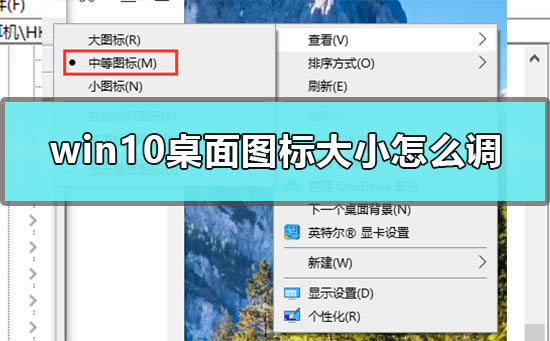
Win10桌面图标大小调整方法
1、在Win10系统桌面空白处右键,将鼠标移动到查看上面,在选择大图标,选择后,桌面图标就会变得很大。
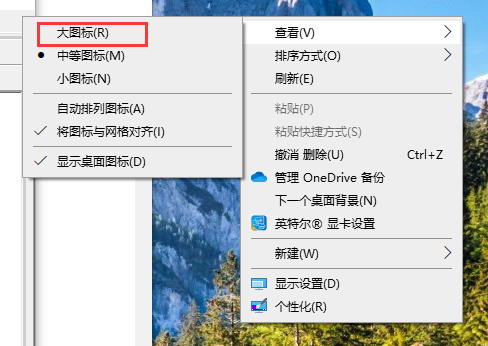
2、选择中等图标后,整个Win10系统的桌面图标都变的大小适中了,看起来也很舒服
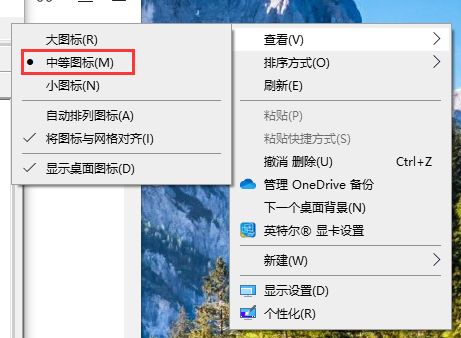
小编给各位小伙伴带来的windows10桌面图标大小怎么调的所有内容就到这了,希望你们会喜欢。